REALISER UN PUBLIPOSTAGE
Description : Le publipostage (aussi appelé fusion ou mailing) permet d’envoyer un même courrier à un ensemble de destinataires. Le publipostage utilise un modèle (le document principal Word) et une base de données constituée de champs (Civilité, Nom, Adresse, Code Postal, Ville …) et de données (La liste des destinataires).
La technique consiste à fusionner le document Word avec chaque donnée.
La document de base de la fusion peut être une lettre, une enveloppe, une étiquette, un fichier ou un message électronique.
Pré-requis : Vous devez posséder le Pack Office (Ici ce sera la version 2010) et avoir préparé et enregistré au préalable les éléments qui vous permettront de réaliser votre publipostage, à savoir :
- Une lettre type (Word)
- Une base de données (Excel)
LE PUBLIPOSTAGE
1 – Ouvrez la lettre type (Le fichier Excel doit être fermé et enregistré).
2 – Dans le Ruban, cliquez sur l’onglet « Publipostage ».
3 – Cliquez sur l’onglet « Sélection des destinataires ».
4 – Sélectionnez l’option « Utiliser une liste existante »:
5 – Sélectionnez votre base de données Excel. La boite de dialogue « Sélectionner le tableau » s’ouvre. Il faut alors sélectionner la feuille de calcul où se trouve votre base de données. Par défaut, Excel sélectionne la « Feuille 1 » mais si votre base de données se trouve sur une autre feuille, il faudra alors sélectionner la feuille qui correspond et cliquez sur OK:
6 – Revenez sur l’onglet « Publipostage » du Ruban et cliquez sur l’onglet « Insérer un champs de fusion » :
7 – Placez votre curseur à l’endroit où vous souhaitez intégrer les champs de fusion sur votre lettre type puis insérez chaque champ en les sélectionnant les uns après les autres.
NB : Ne pas oublier de mettre un espace entre chaque champ de fusion.
9 – Revenez sur l’onglet « Publipostage » du Ruban et cliquez sur l’option « Aperçu des résultats » :
10 – Si vous souhaitez imprimer vos documents : cliquez sur le bouton « Terminer et fusionner » et sélectionnez l’option « Imprimer » :
NB : Si vous détectez une erreur dans vos champs de fusion, il faudra apporter la correction directement sur votre base de données et non sur la lettre car cela risquerait de modifier la mise en page de vos champs de fusion et la correction ne sera pas enregistrée.
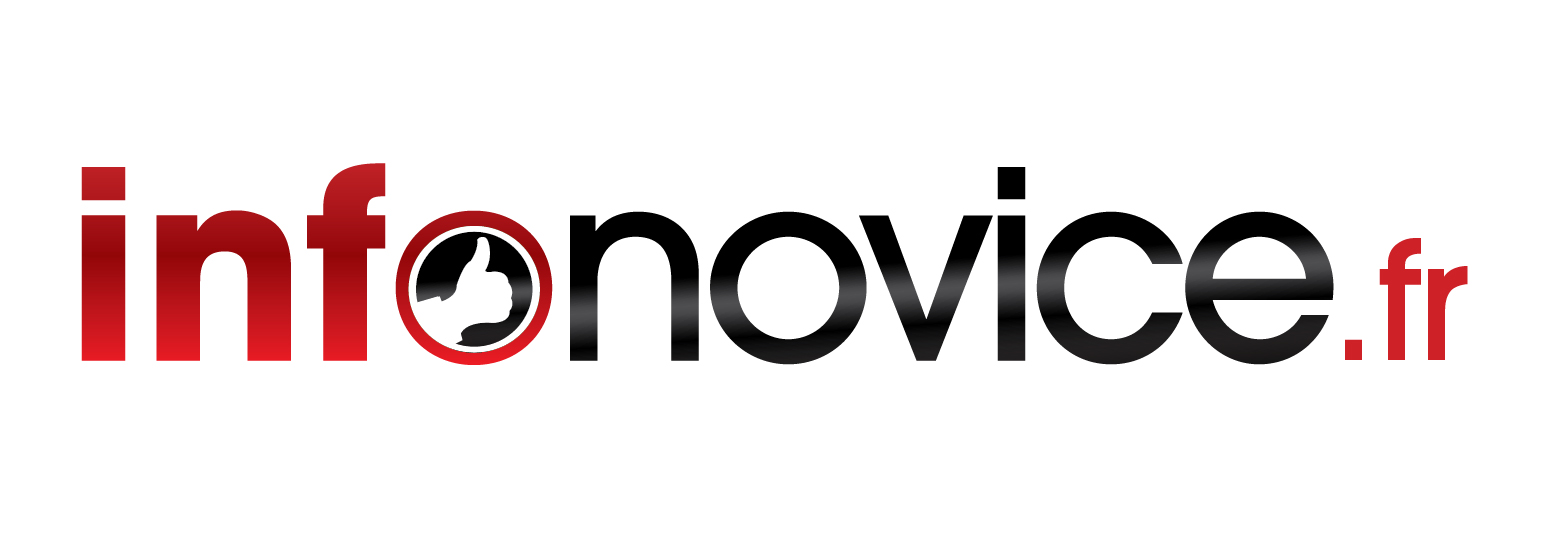
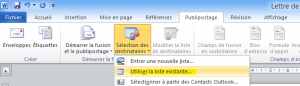
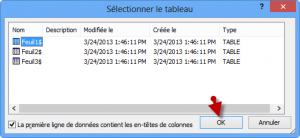
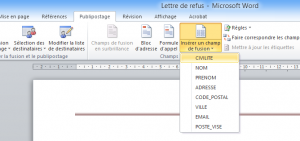

ùa base de donnée est bien réalisée, mais mes deux ordinateurs refusent de faire figurer la ville après le code postal pourquoi j’ai beau essayé de différentes façons cela ne marche pas